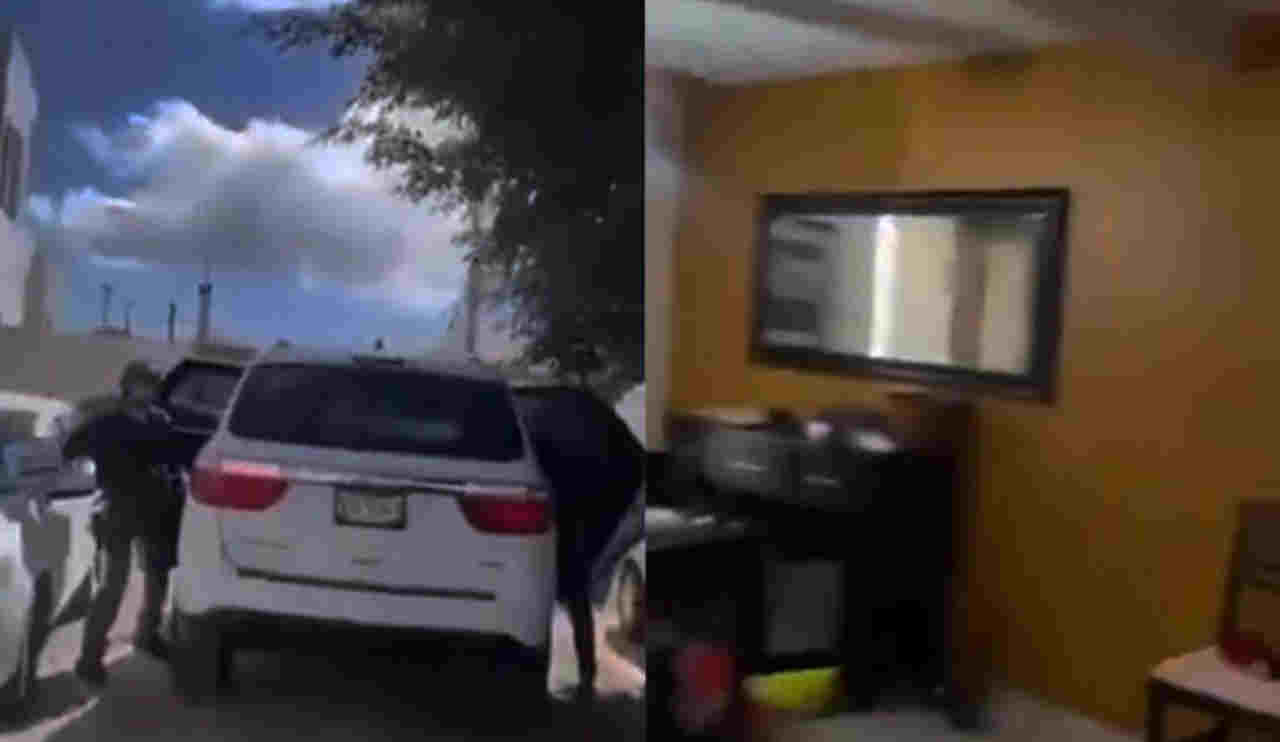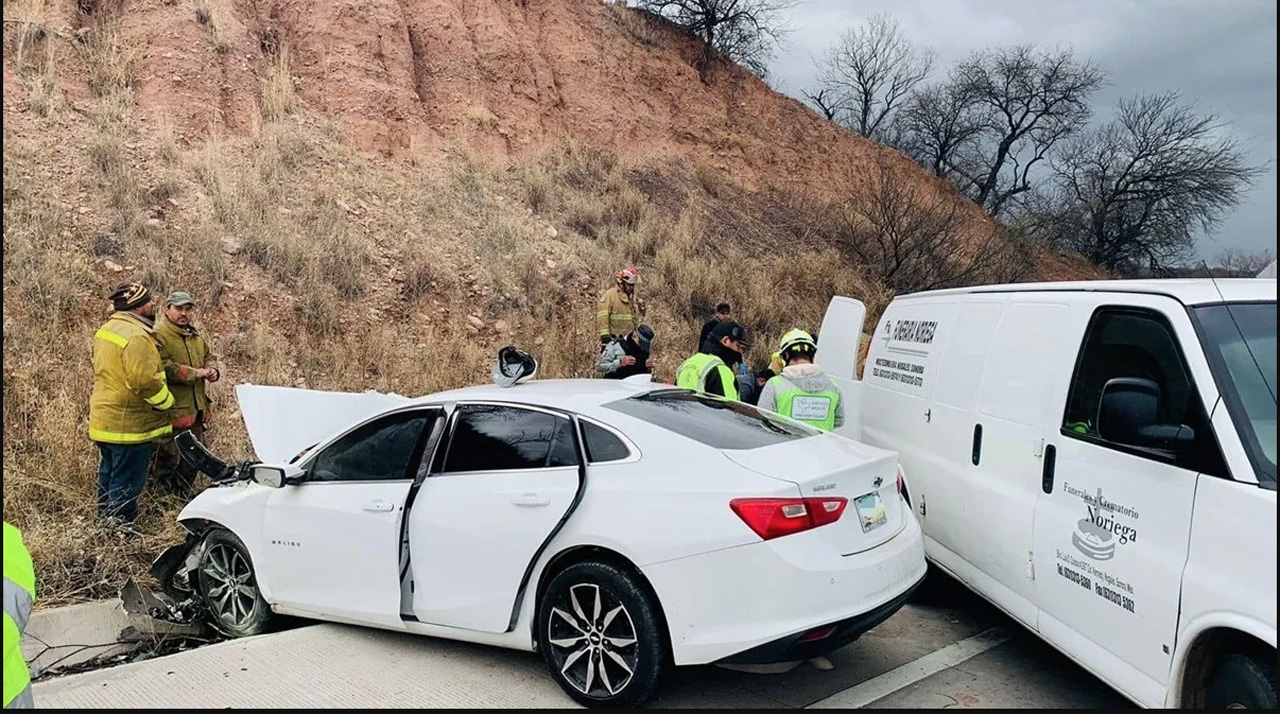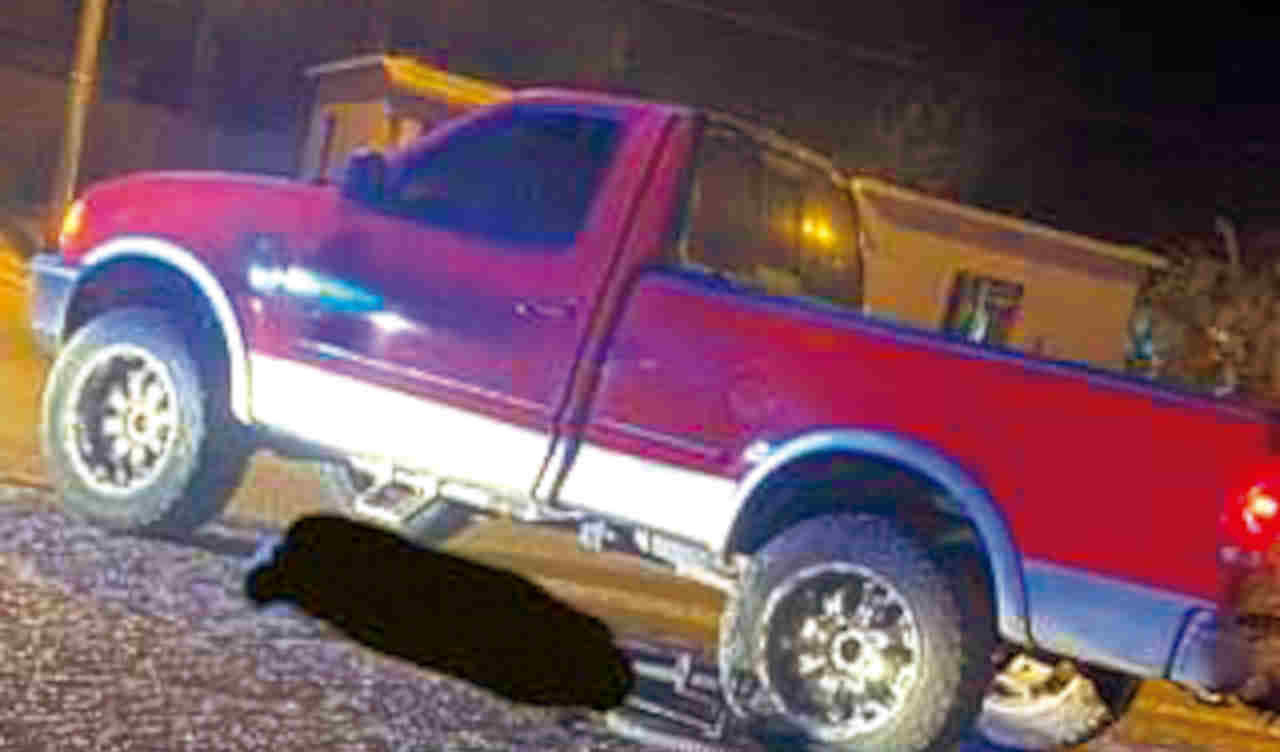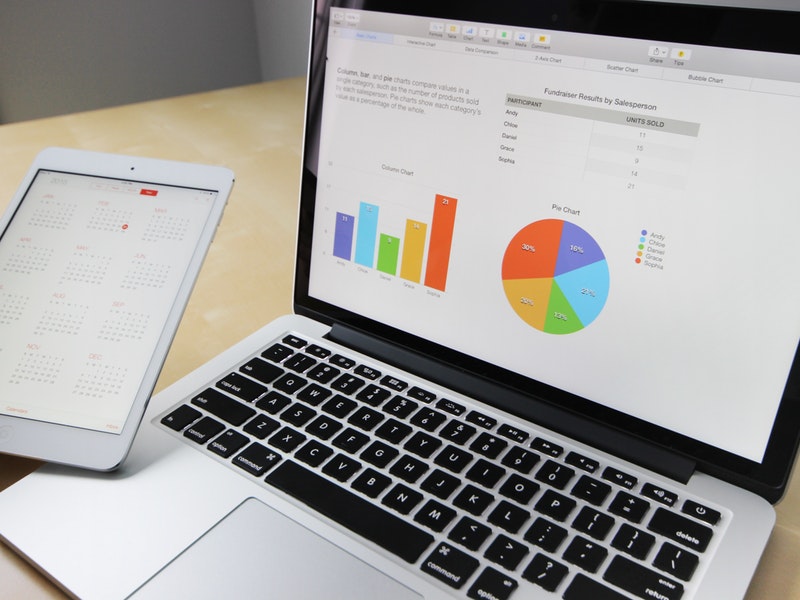Si echamos un vistazo a la lista de aplicaciones de nuestro Android o iPhone ordenadas por el espacio que ocupan en memoria , es muy probable que una de las cinco primeras sea WhatsApp . No es porque tus conversaciones de texto ocupen mucho espacio, más bien son las fotografías y vídeos que envías y recibes en los grupos y en las conversaciones privadas
Y por mucha memoria que tenga tu smartphone, tarde o temprano tendrás que poner orden y limitar el uso de memoria que hace WhatsApp. Te proponemos varias soluciones para ahorrar espacio y seguir disfrutando de todas las funciones de esta app de mensajería instantánea sin que tengas que preocuparte por llenar la memoria interna y/o externa de tu Android o iPhone .
Evita los duplicados
Es el error más común. Cada vez que recibes una imagen o vídeo en WhatsApp, puede que tu dispositivo móvil guarde una copia en la galería de fotos o en el carrete, de manera que con cada contenido multimedia recibido, tendrás dos copias, lo que solo sirve para ocupar más memoria de almacenamiento de la necesaria.
Este problema se soluciona fácilmente. En iPhone, desde Configuración > Chats desactivamos la opción Guardar en el carrete . Y en Android, desde Más opciones > Ajustes > Chats desactivamos la opción Visibilidad de archivos multimedia .
De manera opcional, puedes guardar automáticamente una copia de las fotos y vídeos de canales o contactos concretos . Para ello, en iPhone pulsamos en el nombre del contacto o grupo, y en el menú de información, activamos o desactivamos la función Guardar carrete . En Android, abrimos un chat individual o de grupo, pulsamos en Más opciones > Ver contacto o Info de grupo , tocamos en Visibilidad de archivos multimedia y lo activamos o desactivamos.
Descarga manual mejor que automática
Por defecto, WhatsApp descarga automáticamente las fotos y vídeos que recibes. Así puedes verlas al momento. Pero es posible que recibas una gran cantidad de contenido multimedia yno siempre quieras descargarlo. Si quieres ser más selectivo, puedes desactivar la descarga automática .
En iPhone, dentro de WhatsApp, deberás ir a Configuración > Datos y almacenamiento . Las opciones a elegir, dentro de cada categoría de archivo (fotos, audio, videos y documentos), son Nunca , Wi-Fi , o Wi-Fi y datos móviles .
Si eres usuario de Android, dentro de WhatsApp, pulsa en el icono de Menú > Ajustes > Uso de datos > Descarga automática . Podrás elegir si quieres descargar los archivos automáticamente empleando datos móviles, conectado a redes Wi-Fi o no realizar la descarga automática si desmarcas fotos, audio, vídeo y documentos .
Súbelas a la nube
Si las fotografías y vídeos de WhatsApp ocupan excesivo espacio y no quieres eliminarlos, puedes subirlos a la nube, donde hay más espacio disponible, en especial si empleas un servicio especializado en fotos y vídeos . Tanto si eres usuario de iPhone como de Android, las dos mejores opciones del mercado son Google Fotos y Amazon Fotos , ya que ambas ofrece espacio ilimitado . Otra solución también interesante es Degoo , que ofrece 100 GB gratuitos para subir fotos y vídeos desde tu smartphone.
Así pues, si sincronizas el contenido de WhatsApp con la galería o carrete de tu dispositivo móvil, y luego sincronizas éstos con Google Fotos o Amazon Fotos, tendrás tus fotos y vídeos online , ahorrando así espacio en la memoria de tu smartphone.
Haz limpieza
La opción más drástica consiste en eliminar las fotografías y vídeos que almacenas en WhatsApp y que no hacen más que ocupar memoria. Pero si le dedicas unos minutos, no estaría demás revisar qué contenido borrar y con cual quedarte .
Otra posibilidad es hacer borrón y cuenta nueva. Es decir, eliminar todo ese contenido multimedia. En Android, desde Ajustes > Datos y almacenamiento > Uso de almacenamiento tendrás acceso al contenido que ocupa espacio de cada conversación, individual o de grupo . Dentro de cada conversación, pulsa en Liberar espacio , selecciona el contenido a eliminar (fotos, GIF, vídeos, stickers, mensajes de audio…) y, finalmente, pulsa en Eliminar elementos .
Desde iPhone, también deberás ir a Configuración > Datos y almacenamiento > Uso de almacenamiento . Pulsa en cada conversación, ordenada de más espacio ocupado a menos, y luego pulsa en Gestionar… . Podrás seleccionar los elementos a borrar, como imágenes, GIF, vídeos, mensajes de voz o documentos, y finalmente, pulsa en Eliminar .